发布时间:2021-08-04 14: 48: 08
实验室里面有三台机器,这三台机器分配了不同的IP地址,但是它们存在于同一个局域网下。因此,在使用xftp进行连接的时候,要把这三台机器的连接放在同一个文件夹下,设置好文件属性,防止和其他机器混淆。xftp远程传输软件不仅仅支持远程传输,还可以给会话文件夹设置会话属性,并让其下的会话继承这些属性。
一起来看看在windows下的xftp如何给整个会话文件夹设置会话属性吧!
点击工具栏上方的【文件】,然后从下拉选项中点击【打开】。
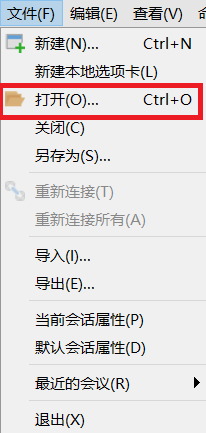
然后在会话框中空白处鼠标右键点击【新建】,接着点击【文件夹】。
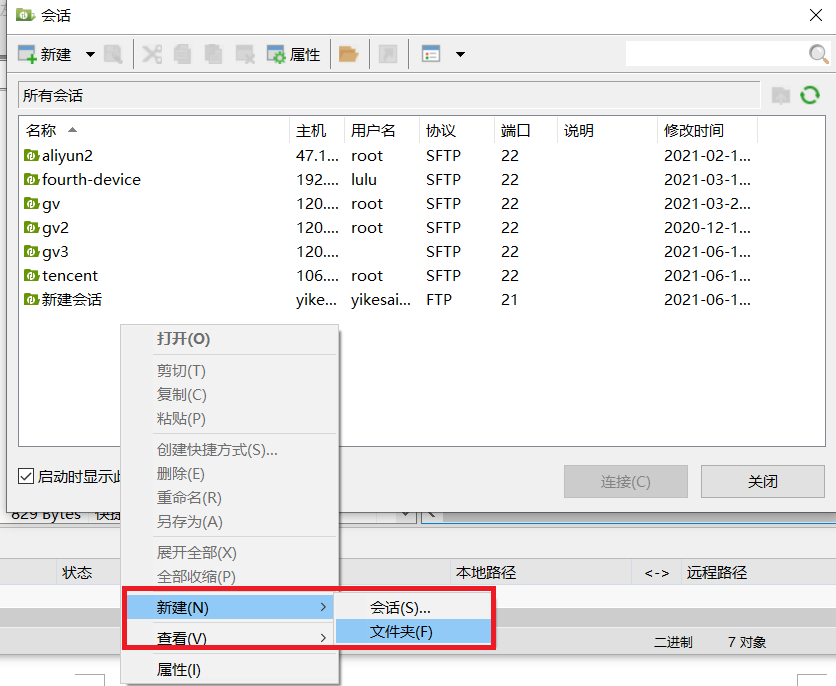
取名为lab,然后把图示的gv、gv2、gv3三台主机对应的会话拖进lab文件夹中。
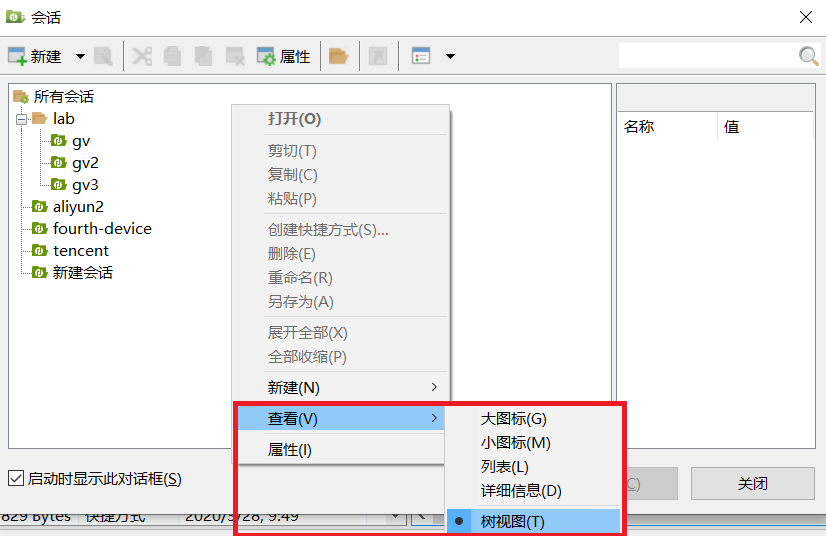
由于在刚刚的视图当中不好查看到目录里面的文件,因此可以鼠标右键点击【查看】,接着点击【树状图】,树状图展示如上图所示。
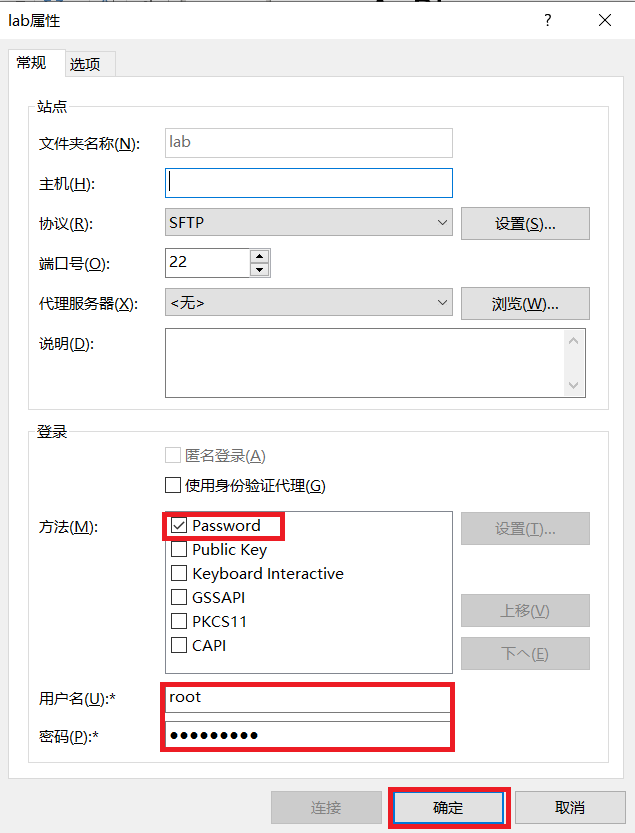
然后在lab文件夹上右击选择【属性】,在lab属性界面中可以看到这里除了协议和端口没有任何其他预设值。
由于主机是三台不同的机器,因此在这里不能填上统一的主机IP地址。需要做改动的是密码的设置。三台不同的机器预设的密码都是相同的,因此在lab属性界面的方法中勾选“Password”,然后在下面填上用户名和密码。
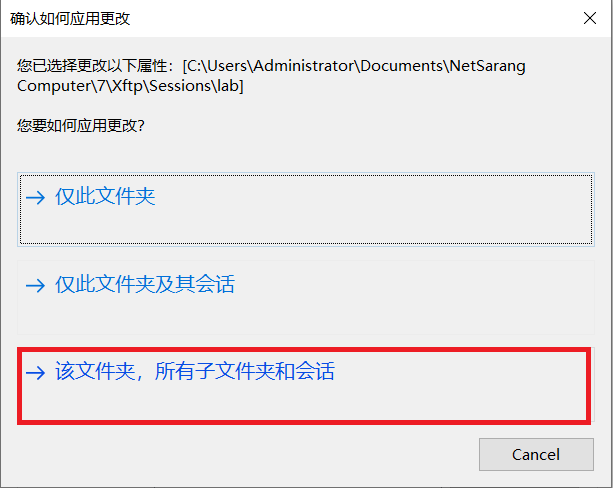
接着点击确定,会弹出下面的提示,该提示确认如何更改应用,点击选择【该文件夹,所有子文件夹和会话】。
这样一来,整个文件夹里面的所有会话就同时拥有了相同的用户名和密码的设置。
在服务器越来越多,越来越多用户参与使用的时候,对会话文件夹进行合理的管理,对会话文件夹设置统一的会话属性,能在工作中极大地提高工作效率。
这只是xftp软件中一个小小的功能,还有更多功能等你发掘哦!
作者:木木子
展开阅读全文
︾